Masz pytania?
Szukasz informacji o projektowaniu, zamawianiu lub o materiałach?
Wpisz frazę poniżej lub wybierz interesującą Cię kategorię.

Chcesz porozmawiać z naszą obsługą? Skontaktuj się z nami
Dlaczego mój wzór pomniejszył się po załadowaniu na stronę?
Zobacz film:
Upewnij się, że wzór posiada odpowiednią rozdzielczość.
Rozdzielczość to wartość, która informuje nas o tym z ilu pikseli składa się obraz, im jest wyższa, tym wyższej jakości obraz otrzymamy. Wzory do druku powinny mieć rozdzielczość 300 ppi (pikseli na cal) i być przygotowane w skali 1:1. Jeśli rozmiar Twojego wzoru jest poprawny, ale po załadowaniu na stronę staje się bardzo mały, być może posiada nieodpowiednią rozdzielczość.
Dlaczego plik jest pomniejszany?
300 ppi to wartość wymagana w przypadku wzorów do druku, dlatego podczas ładowania ich na stronę ta wartość jest sprawdzana i razie potrzeby korygowana. Oznacza to, że jeśli rozdzielczość Twojego wzoru jest za mala, to zostanie ona automatycznie zmieniona na większą, jednak wraz z tą zmianą rozmiar wzoru zmniejszy się. Zmniejszenie obrazu jest konieczne do zachowania tej samej jakości grafiki. Zwiększenie rozdzielczości bez jednoczesnej zmiany rozmiaru skutkuje utratą jakości - tym większą o ile zwiększamy rozdzielczość. Dzieje się tak, ponieważ obraz jest rozciągany.
Jak sprawdzić rozdzielczość pliku w Photoshop?
Z górnego menu wybierz “Image”, a następnie kliknij “Image Size”. Możesz to także zrobić używając skrótów klawiaturowych: Ctrl + Alt + I lub Command + Option + I.

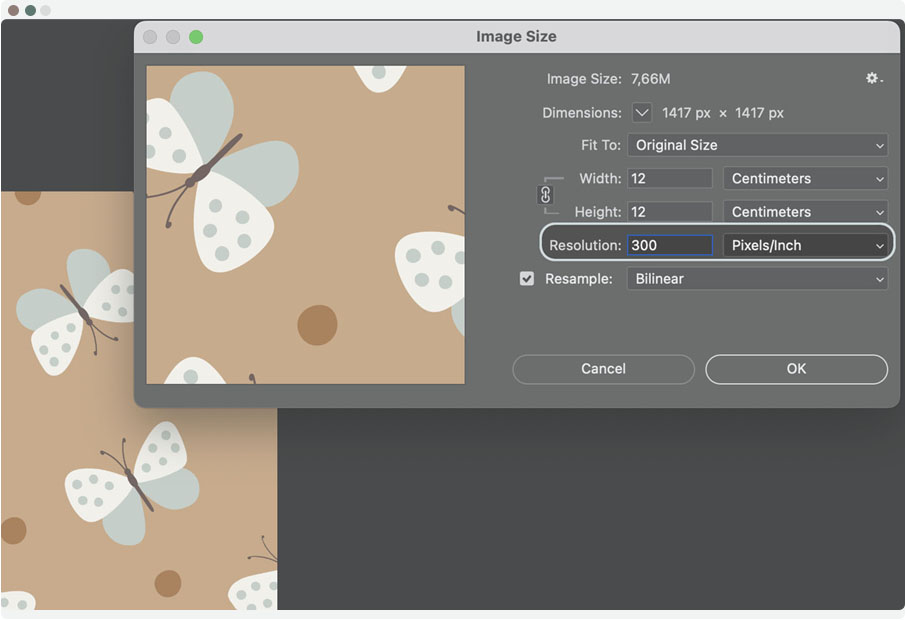
Jeśli rozdzielczość Twojego wzoru wynosi mniej niż 300 pilseli na cal, jest to powodem pomniejszenia wzoru po załadowaniu na stronę.

